Comment trouver votre historique de localisation sur iPhone ou iPad
快速連結
- 預設情況下,每個主要科技公司都會追蹤您
- 在iPhone 或iPad 上尋找您的位置歷史記錄
- 知道上週您去了哪裡,您可以使用iPhone 或iPad 查看您的位置歷史記錄。如果您使用Google地圖,您也可以在那裡找到有關您所在位置的非常詳細的資訊。
所有主要科技公司和應用程式都有某種形式的位置追蹤功能。從蘋果、谷歌到 Facebook 和 X,每個人都這樣做。每家公司都以不同的方式使用數據。
例如,蘋果只收集您過去造訪過的重要地點,並聲稱不會與任何人分享這些資料。另一方面,谷歌會詳細追蹤您的所有活動,尤其是當您使用谷歌地圖時。
如果您打開 Google 地圖的時間軸視圖,即使您沒有使用 Google 地圖進行導航,借助後台位置跟踪,您也可以準確查看您在某一天的旅行地點。預設情況下,這兩項服務都會選擇您加入,但您可以根據需要停用位置追蹤。
在 iPhone 或 iPad 上找到您的位置歷史記錄
首先,我們來談談在 iPhone 或 iPad 上查找位置歷史記錄。開啟“設定”應用程序,然後導航至“隱私和安全性”>定位服務>系統服務。在下一個畫面中,選擇「重要位置」並輸入您的 PIN 碼。
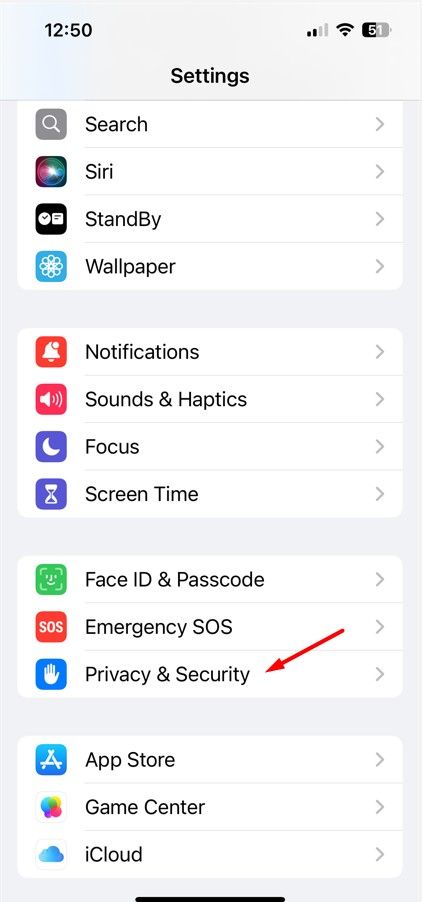 在這裡您會看到「最近記錄」和「摘要」部分,這兩個部分都包含有關您以前的位置的資訊。詳細視圖還將顯示您的訪問時間、交通方式以及日期。如果您想停止 iPhone 或 iPad 上的位置跟踪,請停用頂部的「重要位置」開關。您也可以點選「清除歷史記錄」來清除您的位置歷史記錄。
在這裡您會看到「最近記錄」和「摘要」部分,這兩個部分都包含有關您以前的位置的資訊。詳細視圖還將顯示您的訪問時間、交通方式以及日期。如果您想停止 iPhone 或 iPad 上的位置跟踪,請停用頂部的「重要位置」開關。您也可以點選「清除歷史記錄」來清除您的位置歷史記錄。
 查找您的 Google 位置歷史記錄
查找您的 Google 位置歷史記錄
Apple 儲存了有限數量的位置歷史記錄數據,並且不允許您在時間軸視圖中瀏覽數據。另一方面,Google有一個詳細的時間軸視圖,可以讓你瀏覽你在某一天走過的道路和去過的地方。
如果您使用 iPhone 或 iPad 上的 Google 地圖應用程式進行導航,則可以使用 Google 地圖的時間軸功能來存取您的位置歷史記錄。
開啟 Google 地圖應用程式,點擊右上角的個人資料圖片,然後選擇「您的時間軸」。在「時間軸」視窗中,您將看到旅行資料的詳細分類。預設情況下,時間軸顯示您查看當天的旅行數據。但如果您想查看另一天的旅行數據,請點擊「今天」旁邊的下拉圖示並選擇日期。
 此外,您甚至可以在時間軸中編輯您的旅行資料。例如,如果您想從時間軸中刪除特定行程,請按一下其旁邊的三個點,然後選擇「刪除」。
此外,您甚至可以在時間軸中編輯您的旅行資料。例如,如果您想從時間軸中刪除特定行程,請按一下其旁邊的三個點,然後選擇「刪除」。
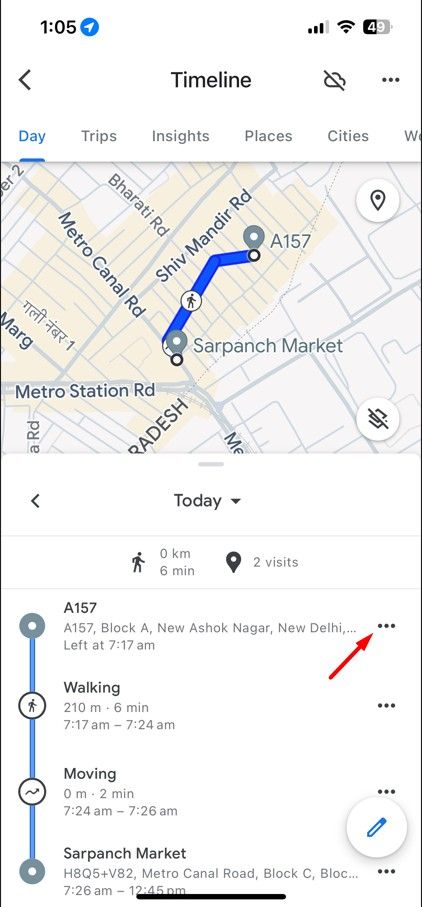 如何停用 Google 地圖歷史記錄
如何停用 Google 地圖歷史記錄
如果您不希望 Google 收集和儲存這些資料(這有助於改善 Google 在地圖中的建議和搜尋結果),您可以完全停用位置歷史記錄功能。您可以透過兩種方式執行此操作:停用 iPhone 或 iPad 上的位置數據,或完全停用 Google 帳戶的位置歷史記錄。
La capacité de Google Maps à suivre votre position avec votre iPhone dépend de vos paramètres de confidentialité. Vous pouvez choisir d'autoriser Google à suivre votre position uniquement lorsque vous utilisez l'application ou de toujours suivre votre position en arrière-plan. Vous pouvez modifier ce paramètre sur votre iPhone ou iPad en accédant à Paramètres > Paramètres. Confidentialité et sécurité > Services de localisation > Google Maps.

Vous pouvez également le désactiver à l'aide du site Web Google Maps Timeline. Dans la fenêtre Chronologie, appuyez sur le bouton « La chronologie est activée », choisissez « Désactiver » et sélectionnez à nouveau « Désactiver ». Enfin, appuyez sur le bouton « Compris » pour confirmer votre décision.

Bien que cela empêche l'application Google Maps sur vos appareils de suivre votre position, certaines applications Google stockent toujours des données de localisation horodatées. Vous pouvez désactiver cette activité en désactivant l'activité sur le Web et les applications dans les paramètres.
Maintenant que vous savez comment consulter l'historique de localisation sur votre iPhone et iPad, n'oubliez pas d'en parler la prochaine fois que vous vous demanderez où vous êtes allé et ce que vous avez fait lors de vos dernières vacances. Même si Apple ne dispose pas de données précises, rassurez-vous, Google Maps le fera.
Vos modifications ont été enregistrées
L'e-mail est envoyé
L'e-mail a déjà été envoyé
Veuillez vérifier votre adresse e-mail.
Envoyer l'e-mail de confirmationVous avez atteint votre compte maximum pour les sujets suivis.
Gérez votre liste Suivre Suivi Suivre avec notifications Suivre Ne plus suivreCe qui précède est le contenu détaillé de. pour plus d'informations, suivez d'autres articles connexes sur le site Web de PHP en chinois!

Outils d'IA chauds

Undresser.AI Undress
Application basée sur l'IA pour créer des photos de nu réalistes

AI Clothes Remover
Outil d'IA en ligne pour supprimer les vêtements des photos.

Undress AI Tool
Images de déshabillage gratuites

Clothoff.io
Dissolvant de vêtements AI

Video Face Swap
Échangez les visages dans n'importe quelle vidéo sans effort grâce à notre outil d'échange de visage AI entièrement gratuit !

Article chaud

Outils chauds

Bloc-notes++7.3.1
Éditeur de code facile à utiliser et gratuit

SublimeText3 version chinoise
Version chinoise, très simple à utiliser

Envoyer Studio 13.0.1
Puissant environnement de développement intégré PHP

Dreamweaver CS6
Outils de développement Web visuel

SublimeText3 version Mac
Logiciel d'édition de code au niveau de Dieu (SublimeText3)

Sujets chauds
 1670
1670
 14
14
 1428
1428
 52
52
 1329
1329
 25
25
 1276
1276
 29
29
 1256
1256
 24
24
 Don # 039; n'aime pas les derniers changements de courrier Apple? Ici & # 039; s comment s'en débarrasser
Apr 14, 2025 am 12:54 AM
Don # 039; n'aime pas les derniers changements de courrier Apple? Ici & # 039; s comment s'en débarrasser
Apr 14, 2025 am 12:54 AM
Nouvelles fonctionnalités de l'application Apple Mail: catégories, résumé et photos de contact L'application Apple Mail a récemment mis à jour ses versions iPhone, iPad et Mac, ajoutant des fonctionnalités telles que la classification des e-mails de type Gmail, les notifications et le résumé des e-mails, et les photos de contact dans votre boîte de réception. Mais tout le monde n'aime pas ces nouveaux changements. Heureusement, vous pouvez désactiver ces nouvelles fonctionnalités et restaurer une manière plus simple de les utiliser. Voici comment le faire: Désactiver la classification du courrier Apple La fonction de classification des e-mails est conçue pour trier vos boîtes de réception pour faciliter le traitement des messages entrants. Cette fonction convient à tout appareil exécutant des ordinateurs iOS ou iPados 18.2 et Mac avec MacOS 15.4 installé. Les catégories comprennent: Main: le courrier pense le plus
 Comment mettre à niveau votre M2 Mac Mini sans payer les prix élevés d'Apple
Apr 27, 2025 pm 05:31 PM
Comment mettre à niveau votre M2 Mac Mini sans payer les prix élevés d'Apple
Apr 27, 2025 pm 05:31 PM
Le Mac Mini, malgré son abordabilité et ses puissants processeurs rivalisant avec les machines Pro d'Apple, souffre d'une limitation significative: ses composants internes non amélioables. Ce guide fournit des solutions pour améliorer vos M2 et M2 Pro Mac Mini (M4
 Imessage ne fonctionne-t-il pas? Ici & # 039; s comment le réparer sur votre iPhone, iPad et Mac
Apr 27, 2025 pm 06:00 PM
Imessage ne fonctionne-t-il pas? Ici & # 039; s comment le réparer sur votre iPhone, iPad et Mac
Apr 27, 2025 pm 06:00 PM
Dépannage des problèmes d'iMessage sur iPhone, iPad et Mac Rencontrer des problèmes avec iMessage? Ce guide offre des solutions pour des problèmes communs, vous aidant à réparer votre application de messagerie sur les appareils Apple. Si les messages n'apparaissent pas, sont en panne, o
 L'Apple Watch a 10 ans. Voici pourquoi je n'en ai jamais acheté
Apr 15, 2025 am 06:09 AM
L'Apple Watch a 10 ans. Voici pourquoi je n'en ai jamais acheté
Apr 15, 2025 am 06:09 AM
The Apple Watch: toujours pas convaincu après une décennie Malgré plus de 200 millions d'unités vendues depuis 2015, l'Apple Watch reste absente de mon poignet. Bien que ses caractéristiques de santé et de fitness soient impressionnantes, ils ne plaisent pas à quelqu'un comme moi qui ne
 Les meilleurs iPads de 2025
Apr 18, 2025 am 01:01 AM
Les meilleurs iPads de 2025
Apr 18, 2025 am 01:01 AM
Choisir le bon iPad: un guide complet La gamme iPad d'Apple propose une tablette pour chaque besoin, mais la sélection de la parfaite peut être écrasante. Ce guide simplifie le processus, vous aidant à choisir l'iPad idéal en fonction de votre exigence spécifique
 Word sur iPhone peut transformer vos notes vocales en documents
Apr 22, 2025 am 03:02 AM
Word sur iPhone peut transformer vos notes vocales en documents
Apr 22, 2025 am 03:02 AM
Microsoft Word pour iOS transforme désormais vos notes vocales en documents entièrement formatés à l'aide de Copilot AI. Cette dernière amélioration simplifie la création de documents sur les appareils mobiles. Pour accéder à cette fonctionnalité, appuyez sur le bouton "nouveau" (), sélectionnez "u
 Où est allée cette application? Comment trouver une application manquante sur iPhone ou iPad
Apr 27, 2025 pm 05:54 PM
Où est allée cette application? Comment trouver une application manquante sur iPhone ou iPad
Apr 27, 2025 pm 05:54 PM
Trouver une application iOS ou iPados manquante: un guide étape par étape iOS et iPados permettent la recherche d'applications par leur nom, mais les localiser devient délicat avec de nombreux dossiers et pages d'écran d'accueil. Ce guide propose deux méthodes pour récupérer les applications manquantes et les ajouter BA
 Les smartphones sont ennuyeux maintenant et il est de notre faute
Apr 23, 2025 am 03:06 AM
Les smartphones sont ennuyeux maintenant et il est de notre faute
Apr 23, 2025 am 03:06 AM
L'âge d'or des smartphones est passé? Perspectives futures Les amateurs de technologie se plaignent souvent que les téléphones mobiles modernes sont les mêmes et le manque d'innovation. Bien que les fabricants soient à blâmer, nous jouons également un rôle important. Prenons en revue l'historique du développement des smartphones et explorons les causes de la situation actuelle. L'âge d'or des smartphones En 1973, l'ingénieur de Motorola, Martin Cooper, a fait des appels historiques avec le Dynatac 8000X dans les rues de New York. Ce téléphone "brique" a ouvert l'ère des réseaux sans fil. Près de 20 ans plus tard, IBM Simon a été publié, devenant le premier smartphone au monde, équipé d'un écran tactile résistif et d'applications simples. Aujourd'hui, bien qu'il soit cent fois plus puissant, la fonction centrale des smartphones modernes est toujours utilisée comme portail d'applications. L'innovation précoce ralentit




